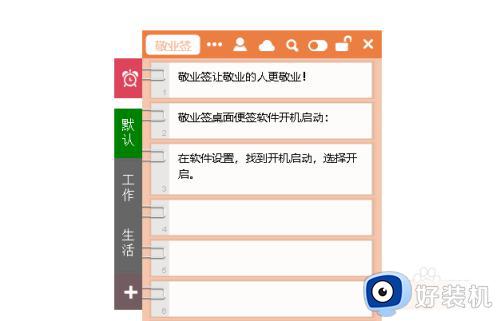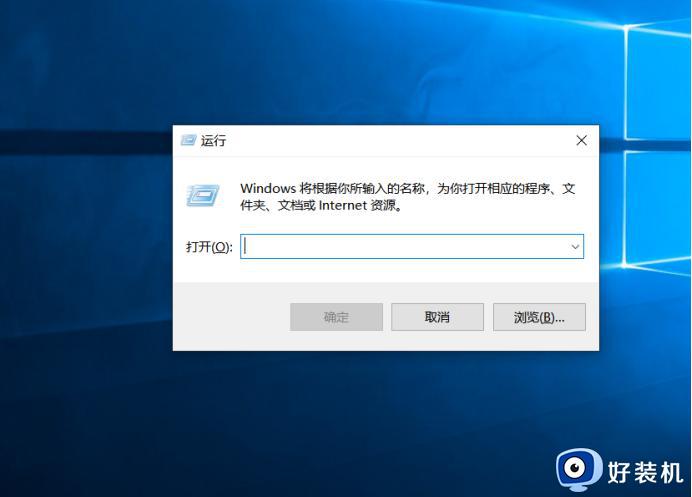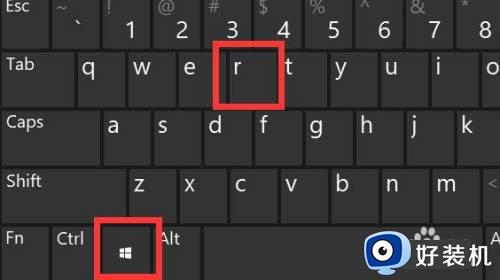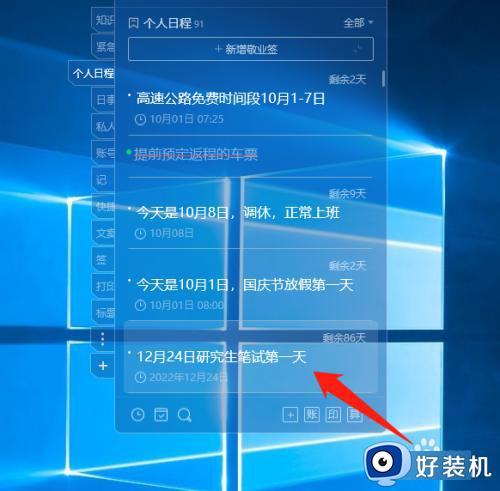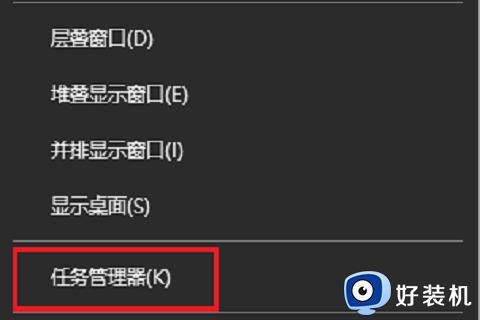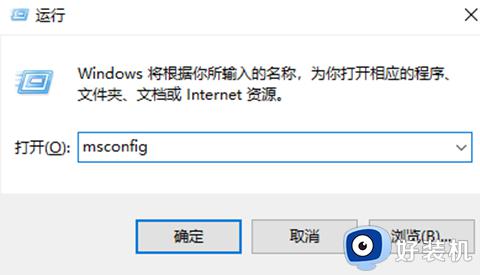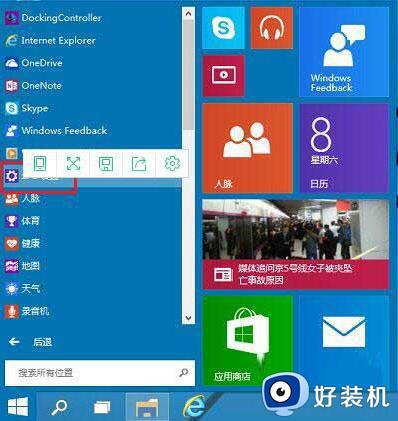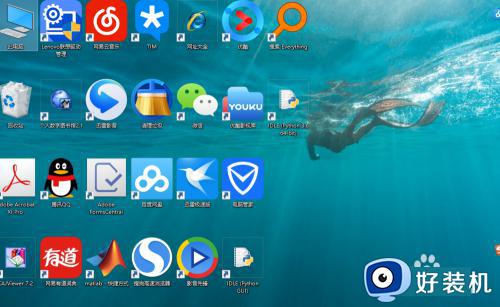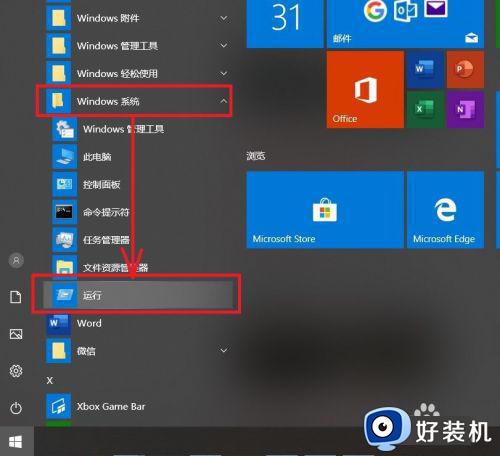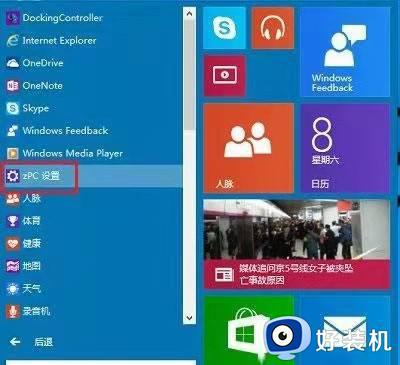win10便签开机启动的详细设置教程 win10如何设置便签开机启动
时间:2023-10-26 10:18:51作者:zheng
我们可以将win10电脑中的一些应用程序设置开机启动来方便我们使用,有些用户就想要将win10电脑的便签功能设置为开机启动,方便查看信息,但是却不知道win10如何设置便签开机启动,今天小编就教大家win10便签开机启动的详细设置教程,操作很简单,跟着小编一起来操作吧。
推荐下载:32位win10下载
方法如下:
1、搜索运行或使用键盘win+R调出运行,在运行里面输入:shell:startup,进入启动文件夹;
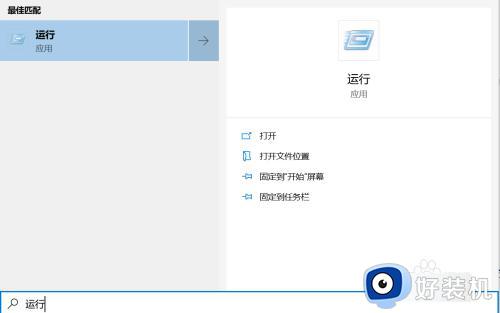
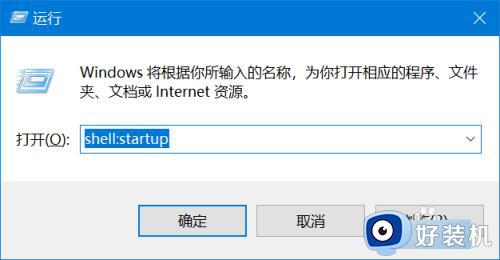
2、制作便签(任何想要自启的程序)的快捷方式链接,可以拖动便签到桌面,即可生成快捷方式链接;

3、将上一步的链接拖动到启动文件夹。
以上就是关于win10便签开机启动的详细设置教程的全部内容,还有不懂得用户就可以根据小编的方法来操作吧,希望能够帮助到大家。